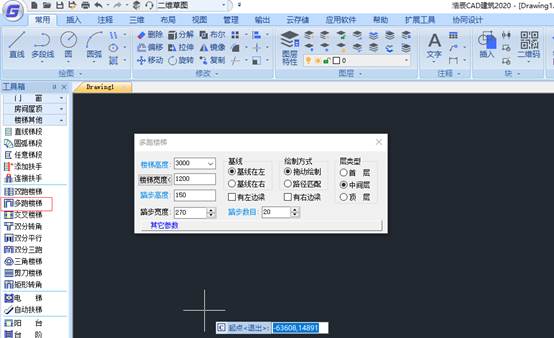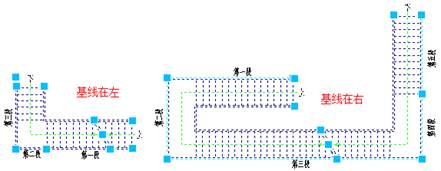上一節(jié)建筑CAD制圖教程中小編給大家介紹了浩辰CAD建筑軟件中繪制多跑樓梯的相關(guān)操作技巧,為了讓各位CAD制圖初學(xué)入門者對此有更深入的了解���,接下來的建筑CAD制圖教程就讓小編來給大家介紹一下國產(chǎn)CAD制圖軟件——浩辰CAD建筑軟件中多跑樓梯對話框控件說明吧��!
建筑CAD制圖教程:多跑樓梯對話框控件說明
在浩辰CAD建筑軟件中繪制不同路徑繪制多跑樓梯�,需要先設(shè)計(jì)基線位置另外還需要每段樓梯長度寬度設(shè)計(jì)明確,然后在基礎(chǔ)上修改和設(shè)置����。
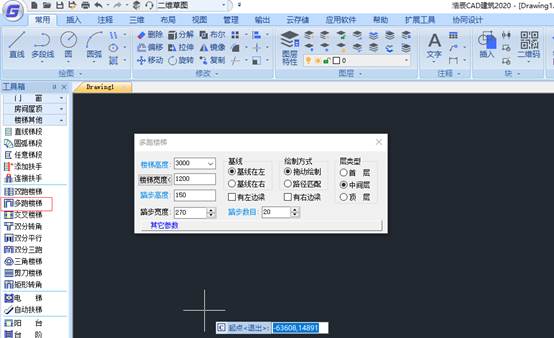
【拖動(dòng)繪制】暫時(shí)進(jìn)入圖形中量取樓梯間凈寬作為雙跑樓梯總寬。
【路徑匹配】樓梯按已有多段線路徑(紅色虛線)作為基線繪制����,線中給出梯段起末點(diǎn)不可省略或重合�����,例如直角樓梯給4個(gè)點(diǎn)(三段)��,三跑樓梯是6個(gè)點(diǎn)(五段)��,路徑分段數(shù)是奇數(shù)����,如下圖所示分別是以上樓方向?yàn)闇?zhǔn),選“基線在左”和“基線在右”的兩種情況���。
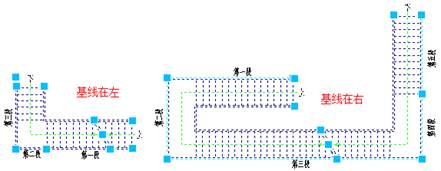
【基線在左】拖動(dòng)繪制時(shí)是以基線為標(biāo)準(zhǔn)的����,這時(shí)樓梯畫在基線右邊。
【基線在右】拖動(dòng)繪制時(shí)是以基線為標(biāo)準(zhǔn)的�,這時(shí)樓梯畫在基線左邊。
【左邊靠墻】按上樓方向����,左邊不畫出邊線。
【右邊靠墻】按上樓方向��,右邊不畫出邊線��。
參見下面的工程實(shí)例��,設(shè)置“基線在右”���,樓梯寬度為1820����,確定樓梯參數(shù)和類型后����,拖動(dòng)鼠標(biāo)到繪圖區(qū)繪制,命令行提示:
起點(diǎn)<退出>: 在輔助線處點(diǎn)取首梯段起點(diǎn)P1位置��;
輸入下一點(diǎn)或 [路徑切換到左側(cè)(Q)]<退出>:在樓梯轉(zhuǎn)角處點(diǎn)取首梯段終點(diǎn)P2(此時(shí)過梯段終點(diǎn)顯示當(dāng)前9/20步)����;
輸入下一點(diǎn)或 [路徑切換到左側(cè)(Q)/撤消上一點(diǎn)(U)]<退出>:拖動(dòng)樓梯轉(zhuǎn)角后在休息平臺結(jié)束處點(diǎn)取P3作為第二梯段起點(diǎn)�����;
輸入下一點(diǎn)或 [繪制梯段(T)/路徑切換到左側(cè)(Q)/撤消上一點(diǎn)(U)]<切換到繪制梯段>:此時(shí)以回車結(jié)束休息平臺繪制��,切換到繪制梯段���;
輸入下一點(diǎn)或 [繪制平臺(T)/路徑切換到左側(cè)(Q)/撤消上一點(diǎn)(U)]<退出>:Q鍵入Q切換路徑到左側(cè)方便繪制;
輸入下一點(diǎn)或 [繪制平臺(T)/路徑切換到右側(cè)(Q)/撤消上一點(diǎn)(U)]<退出>:拖動(dòng)繪制梯段到顯示踏步數(shù)為4,13/20 給點(diǎn)作為梯段結(jié)束點(diǎn)P4����;
輸入下一點(diǎn)或 [路徑切換到右側(cè)(Q)/撤消上一點(diǎn)(U)]<退出>:拖動(dòng)并轉(zhuǎn)角后在休息平臺結(jié)束處點(diǎn)取P5作為第三梯段起點(diǎn)����;
輸入下一點(diǎn)或 [繪制梯段(T)/路徑切換到右側(cè)(Q)/撤消上一點(diǎn)(U)]<切換到繪制梯段>:此時(shí)以回車結(jié)束休息平臺繪制,切換到繪制梯段��;
輸入下一點(diǎn)或 [繪制平臺(T)/路徑切換到右側(cè)(Q)/撤消上一點(diǎn)(U)]<退出>:拖動(dòng)繪制梯段到梯段結(jié)束����,步數(shù)為7,20/20 梯段結(jié)束點(diǎn)P6;
起點(diǎn)<退出>: 回車結(jié)束繪制�����。
按照命令行提示就可以完成多跑樓梯繪制,具體需要結(jié)合相關(guān)墻柱和位置詳細(xì)設(shè)計(jì)好樓梯不同樓層圖紙���。
以上就是小編給大家整理的國產(chǎn)CAD制圖軟件——浩辰CAD建筑軟件中多跑樓梯對話框控件說明���,感興趣的CAD制圖初學(xué)入門者可以參考本篇建筑CAD制圖教程來進(jìn)行多跑樓梯繪制哦~